วิธีส่ง GIF บน Android
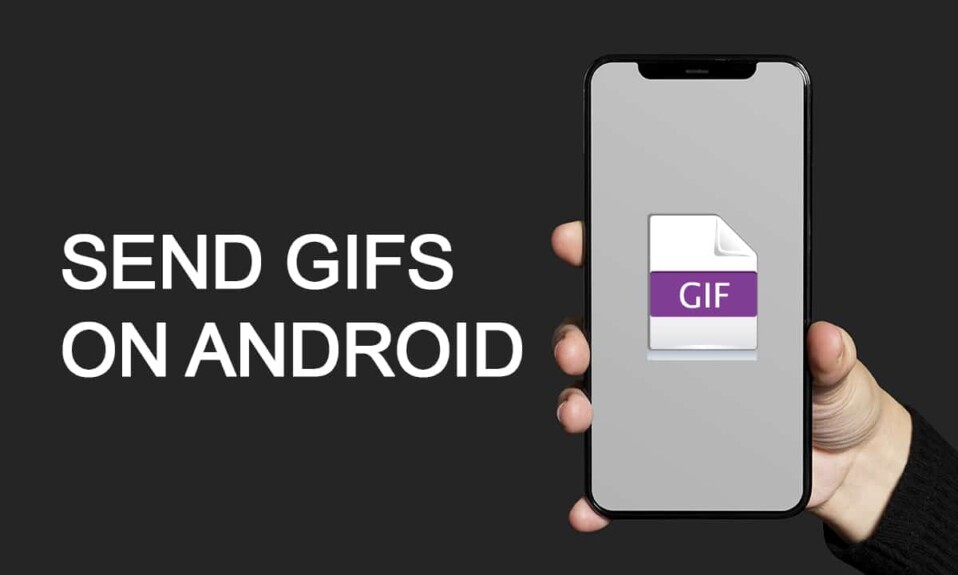
GIF(GIFs)เป็นความก้าวหน้าล่าสุดในโลกของการส่งข้อความ คลิปวิดีโอเล็กๆ ที่แสดงข้อความตลกๆ เป็นความสุขที่ร้อนแรงที่สุดบนอินเทอร์เน็ต และดูเหมือนว่าทุกคนจะสนุกกับมัน หากคุณต้องการเดินทางอย่างสนุกสนาน(fun ride) และทำให้การส่งข้อความน่าสนใจยิ่งขึ้น ต่อไป นี้คือวิธีส่งGIF(GIFs)บนAndroid

วิธีส่ง GIF บน Android(How to Send GIFs on Android)
GIF คืออะไร? จะส่งข้อความ GIF ได้อย่างไร
(What are GIFs? How to text a GIF?
)
GIF ย่อมาจากGraphics Interchange Formatและประกอบด้วยรูปภาพจำนวนมากรวมกันเพื่อสร้างวิดีโอสั้น GIF(GIFs)ไม่มีเสียงและมักจะมีความยาวเพียงไม่กี่วินาที คลิปสั้นเหล่านี้มักนำมาจากภาพยนตร์และรายการทีวียอดนิยม สิ่งเหล่านี้เพิ่มอารมณ์ขันให้กับการสนทนาทั่วไปและทำให้พวกเขาน่าสนใจยิ่งขึ้น GIF(GIFs)ได้รับความนิยมมากขึ้นเรื่อยๆ และด้วยวิธีการต่างๆ ที่กล่าวถึงด้านล่างนี้ คุณก็สามารถเรียนรู้วิธีส่งข้อความGIFผ่านสมาร์ทโฟน Android(Android smartphone)ได้เช่นกัน
วิธีที่ 1: ใช้แอปข้อความโดย Google(Method 1: Use Messages App by Google)
Messages by Googleเป็นแอปพลิเคชันรับส่งข้อความที่ได้รับการปรับแต่งสำหรับโทรศัพท์Android พัฒนาโดยGoogleแอปนี้สร้างขึ้นเพื่อจัดการกับ แอ ปiMessage(iMessage app)โดยApple ด้วยคุณสมบัติใหม่มากมายในแอปGoogleได้ตัดสินใจเพิ่มตัวเลือกในการดูและส่ง ข้อความ (viewing and sending) GIFด้วย วิธีส่งGIF(GIFs)บนAndroidโดยใช้แอป Google Messages(Google Messages app) มี ดังนี้
1. เปิด Google Play Storeและดาวน์โหลด(Download) ข้อความ(Messages)โดย Google

2. เปิดแอพแล้วแตะที่เริ่มการแชท( Start chat)ดังที่แสดงด้านล่าง

3. นี่จะเป็นการเปิดรายชื่อผู้ติดต่อ ของคุณ (Contact list.)เลือกผู้ติดต่อ(Contact )ที่คุณต้องการสนทนาด้วย

4. บนหน้าจอแชท(Chat screen)ให้แตะที่(Plus) + iconจากมุมล่างซ้ายของหน้าจอ

5. แตะที่GIFจากตัวเลือกไฟล์แนบที่ให้มา

6. ค้นหาและเลือก(Find and select )GIFที่แสดงออกถึงความรู้สึกในปัจจุบันของคุณได้ดีที่สุดแล้ว(, )แตะส่ง(Send)
อ่านเพิ่มเติม:(Also Read:) 4 วิธีใน(Ways)การบันทึก GIF(Save GIFs)บนโทรศัพท์ Android(Android Phone)
วิธีที่ 2: ใช้แป้นพิมพ์ของ Google
(Method 2: Use Google Keyboard
)
GIF(GIFs)ในแอป Messages(Messages app)โดยGoogleนั้นยอดเยี่ยมและสนุก แต่น่าเสียดายที่จำกัดเฉพาะแอปพลิเคชันนั้นเท่านั้น บางคนอาจต้องการส่งGIF(GIFs)ไปทุกที่อย่างง่ายดาย และนั่นคือที่ที่แป้นพิมพ์ของ Google(Google Keyboard)เข้ามาในรูปภาพ แป้นพิมพ์แบบคลาสสิกโดยGoogleเพิ่งเพิ่มGIF(GIFs) จำนวน มากสำหรับผู้ใช้ของพวกเขา ข้อความ GIF(GIF)เหล่านี้มีอยู่ในแอปพลิเคชันและสามารถใช้ได้กับทุกแพลตฟอร์ม ต่อไปนี้เป็นวิธีส่งข้อความGIFผ่านGoogle Keyboard :
1. ดาวน์โหลดและติดตั้ง(Install) Gboard :(Gboard: The Google Keyboard)แอปพลิเคชัน Google Keyboard จากPlay Store

2. เปิด แอป การตั้งค่า(Settings )บนอุปกรณ์ Android ของคุณแล้วแตะ(Android device and tap)ที่การตั้งค่าระบบ(System)

3. แตะที่ภาษาและการป้อนข้อมูล(Languages and input )เพื่อดำเนินการต่อ

4. ใน ส่วน คีย์บอร์ด(Keyboards)ให้แตะแป้นพิมพ์บนหน้าจอ(On-screen keyboard)ตามที่ไฮไลต์

5. จากรายการแป้นพิมพ์ ให้แตะGboardเพื่อตั้งเป็นแป้นพิมพ์เริ่มต้น ของคุณ(default keyboard.)

6. ตอนนี้ เปิดแอปพลิเคชั่นส่งข้อความ ไอคอน Tap-hold (จุลภาค) '((comma) ‘ icon)บนแป้นพิมพ์ ตามที่แสดง

7. เลือกไอคอนอีโมจิ(emoji icon )จากสามตัวเลือกที่กำหนด

8. จากตัวเลือกอีโมจิ ให้แตะที่GIFตามที่แสดง

9. แป้นพิมพ์ GIF(GIF keyboard)จะให้ตัวเลือกมากมายแก่คุณในหมวดหมู่ต่างๆ เลือกหมวดหมู่ที่คุณต้องการและเลือกGIFที่เหมาะกับอารมณ์ของคุณมากที่สุด

10. ในหน้าจอถัดไป ให้แตะที่ลูกศรสีเขียว(green arrow)เพื่อส่ง GIF ที่ต้องการ

อ่านเพิ่มเติม:(Also Read:) 10 แอพคีย์บอร์ด GIF ที่ดีที่สุด(Best GIF Keyboard Apps)สำหรับAndroid
วิธีที่ 3: ใช้ GIPHY เพื่อส่ง GIF บน Android
(Method 3: Use GIPHY to Send GIFs on Android
)
GIFPHYเป็นหนึ่งในแอปแรกๆ ที่ตระหนักถึงศักยภาพที่แท้จริงของGIF (GIFs)แอปนี้อาจมีGIF(GIFs) มากที่สุด และสามารถใช้อัปโหลดผลงานของคุณเองได้ แรงจูงใจของGIPHYคือการช่วยให้ผู้คนสนุกกับการแชร์GIF(GIFs)ได้ ไม่จำกัด ทำตามขั้นตอนที่กำหนดเพื่อส่งข้อความGIFผ่านGIPHY :
1. จาก Google Play Storeดาวน์โหลดและติดตั้งGIPHY

2. ในหน้าสร้างบัญชี(Create an Account)ลงทะเบียน(Sign-up )โดยกรอกรายละเอียดที่จำเป็น

3. คุณจะได้รับตัวเลือกในการสร้างGIF(GIFs)ติดตาม ผู้สร้าง GIF ยอดนิยม และดูGIF(GIFs)ที่กำลังมาแรง

4. ค้นหาGIF ที่ คุณต้องการ แล้วแตะสัญลักษณ์(symbol)เครื่องบิน(aeroplane) เพื่อเปิดตัวเลือกการแชร์

5. เลือกโหมดการสื่อสารที่คุณต้องการหรือแตะ(communication or tap) บันทึก GIF(Save GIF )เพื่อดาวน์โหลดลงในแกลเลอรี่ของคุณ ดูรูปที่ให้มาเพื่อความชัดเจน

วิธีที่ 4: แชร์ GIF ที่ดาวน์โหลดจากแกลเลอรีของคุณ(Method 4: Share Downloaded GIFs from your Gallery)
หากคุณใช้แอปพลิเคชันการส่งข้อความเป็นประจำ อาจมี GIF(GIFs) จำนวนมากที่ สะสมไว้ GIF(GIFs get)เหล่านี้จัดเก็บไว้ในแกลเลอรีของคุณ และสามารถแชร์ผ่านแอปพลิเคชันโซเชียลมีเดีย
1. ในแกลเลอ(Gallery)รีของคุณ ให้ค้นหา GIF ที่บันทึกไว้
หมายเหตุ:(Note:)สิ่งเหล่านี้อาจถูกจัดเก็บเป็นWhatsApp GIF(WhatsApp GIFs)
2. เลือก GIF ที่(Select the GIF)คุณต้องการแล้วแตะ ตัวเลือก แชร์(Share)จากมุมบนขวา(right corner)ของหน้าจอ
3. เลือกวิธีการสื่อสาร(communication i.e) ที่ ต้องการ เช่น WhatsApp , Instagram , Snapchat , Facebookฯลฯ และแชร์GIF(GIFs)ได้อย่างง่ายดาย
ที่แนะนำ:(Recommended:)
- 10 แอพคีย์บอร์ด Android ที่ดีที่สุด(Best Android Keyboard Apps)ของปี 2021
- วิธีเปิดใช้งาน Always on Display Android(Display Android)
- จะซ่อนแอพบน Android ได้อย่างไร?
- วิธีใช้ Emojis บน Windows 10
GIF(GIFs)ช่วยเพิ่มระดับของความคิดสร้างสรรค์และความสนุกสนาน(creativity and amusement)ให้กับการสนทนาแบบวันต่อวันของคุณ เราหวังว่าบทความนี้จะช่วยให้คุณเข้าใจวิธีส่ง GIF บนโทรศัพท์ Android ของคุณ(how to send GIFs on your Android phone)ได้ดีขึ้น หากคุณมีคำถามเพิ่มเติมโปรดถามเราในส่วนความคิดเห็น(comment section)ด้านล่าง
Related posts
4 Ways เพื่อ Save GIFs บน Android Phone
แก้ไข GIF ที่ผิดพลาดบน Android
วิธีการ Setup Roadrunner Email สำหรับ Android (Steps เพื่อ Configure)
Fix Unable ถึง Download Apps บน Your Android Phone
3 Ways เพื่ออัปเดต Google Play Store [Force Update]
วิธีการเปลี่ยน Font Type บน Android Phone ของคุณ
วิธีการซ่อน Files and Apps บน Android
วิธีการรับ Rid ของ Best Friends บน Snapchat
9 Ways ถึง Fix Instagram Direct Messages ไม่ทำงาน (DMs ไม่ทำงาน)
วิธี View Saved WiFi Passwords บน Windows, MacOS, iOS & Android
9 Ways ถึง Fix Twitter Videos ไม่เล่น
วิธีการ Export WhatsApp Chat เป็น PDF
วิธีการ Hack Android Games Without Root
3 Ways ถึง Hide Apps บน Android Without Root
วิธีเพิ่ม Music ถึง Facebook Profile ของคุณ
วิธีการลบ SIM Card จาก Google Pixel 3
วิธีการเปิดใช้ Blue Light Filter บน Android
วิธีการ View Desktop Version ของ Facebook บน Android Phone
วิธีการลบ Items From Continue ดูที่ Netflix?
วิธีการ Fix Instagram Keeps Crashing (2021)
